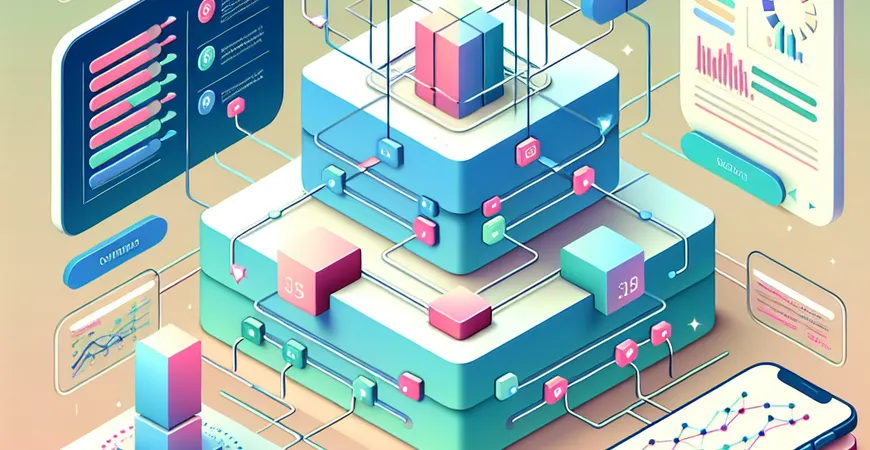
一、概述:Excel表格制作成绩报表的重要性
在现代企业和教育机构中,成绩报表是数据分析和决策过程的核心部分。通过Excel表格制作成绩报表,不仅可以帮助管理者迅速了解整体绩效情况,还能进行细致的数据分析,从而优化资源配置和决策过程。本文将详细介绍如何使用Excel表格制作成绩报表,并通过步骤示范,让您轻松掌握这一技能。
二、准备工作:Excel表格制作成绩报表的基础
1. 数据收集与整理
在开始制作成绩报表之前,首先需要收集并整理好所有相关数据。这些数据通常包括学生姓名、学号、各科成绩等。收集数据时,需确保其准确性和完整性。为了方便后续的报表制作,建议将数据按列进行分类整理,并去除重复和错误数据。
2. Excel表格的基本设置
接下来,需要在Excel中创建一个新的工作表,并根据之前整理的数据设置相应的列标题。在设置列标题时,尽量使用简洁明了的名称,如”姓名”、”学号”、”数学”、”英语”等。为了使报表更为美观,可以适当调整列宽和行高,设置单元格边框和填充颜色。
三、数据输入与计算:Excel表格制作成绩报表的核心步骤
1. 输入数据
在完成基本设置后,开始将整理好的数据输入到Excel表格中。输入数据时,需确保数据的准确性,避免出现输入错误或遗漏。为了提高效率,可以使用Excel的自动填充功能,将相同或连续的数据快速输入。
2. 数据计算与统计
在输入完所有基础数据后,接下来需要进行数据计算和统计工作。这一步通常包括以下几个方面:
- 计算总成绩:使用SUM函数对各科成绩进行求和,计算每个学生的总成绩。
- 计算平均成绩:使用AVERAGE函数计算每个学生的平均成绩。
- 排名:使用RANK函数对学生的总成绩进行排名。
四、数据可视化:Excel表格制作成绩报表的高级操作
1. 图表的创建与设置
为了直观展示数据,可以使用Excel的图表功能创建各种类型的图表,如柱状图、折线图、饼图等。选择适合的数据区域,点击插入图表按钮,选择合适的图表类型即可生成图表。为了使图表更为美观和易读,可以对图表进行适当的设置,如调整图表标题、图例、数据标签等。
2. 条件格式的应用
条件格式是一种强大的数据可视化工具,能够根据设定的条件自动对单元格进行格式化。通过应用条件格式,可以突出显示重要数据,如高分学生、低分学生等。设置条件格式时,可以根据具体需求选择合适的规则和格式。
五、报表的优化与分享:Excel表格制作成绩报表的后续工作
1. 报表的优化
在完成报表制作后,可以对报表进行进一步的优化。优化工作通常包括以下几个方面:
- 格式美化:调整字体、颜色、边框等,使报表更加美观。
- 公式检查:检查所有公式是否正确,确保数据计算的准确性。
- 数据验证:使用数据验证功能,避免输入错误数据。
2. 报表的分享
在完成优化后,可以通过多种方式分享报表,如邮件发送、云端共享等。如果需要频繁更新数据,可以使用Excel的实时数据更新功能,确保报表始终保持最新。
通过上述步骤,您已经掌握了使用Excel表格制作成绩报表的基本方法。如果您希望进一步提升报表制作效率和质量,我们推荐使用FineReport。FineReport是一款功能强大的企业级web报表工具,支持多样化报表设计和数据分析,帮助企业轻松实现数据决策分析。
总结
在本文中,我们详细介绍了如何使用Excel表格制作成绩报表。从数据收集与整理、Excel表格的基本设置,到数据输入与计算、数据可视化,再到报表的优化与分享,每一步都有详细的说明和示范。通过学习本文内容,您可以轻松掌握Excel表格制作成绩报表的技能,提高数据分析和决策的效率。
作为企业级报表工具的领导品牌,FineReport为用户提供了更加专业和高效的解决方案。如果您希望进一步提升报表制作和数据分析的能力,不妨试用FineReport,体验其强大的功能和便捷的操作。
本文相关FAQs
如何在Excel中制作成绩报表?
要在Excel中制作成绩报表,您可以按照以下步骤操作: 1. 创建基本表格结构:首先,打开Excel并创建一个新的工作表。输入学生姓名和相应的科目名称作为表头,例如:“姓名”、“数学”、“英语”、“科学”等。 2. 输入成绩数据:在表格中输入每个学生的成绩。确保每个学生的成绩都在正确的单元格中,这样后续的计算和分析才能准确。 3. 计算总分和平均分:在最后一列添加“总分”和“平均分”,使用Excel的公式功能来计算每个学生的总分和平均分。使用公式如 `=SUM(B2:D2)` 计算总分,使用 `=AVERAGE(B2:D2)` 计算平均分。 4. 应用条件格式:为了更直观地展示成绩,您可以使用条件格式来突出显示高分或低分。选择对应的单元格范围,点击“条件格式”并设置规则,例如高于某个分数的单元格用绿色背景显示,低于某个分数的单元格用红色背景显示。 5. 生成图表:为了更好地展示数据趋势,您可以生成柱状图或折线图。选择数据区域,点击“插入”选项卡,选择一种图表类型即可生成图表。 6. 保护数据:为了防止数据被意外修改,可以设置工作表保护。点击“审阅”选项卡,选择“保护工作表”,设置密码保护数据。 通过以上步骤,您就可以在Excel中制作一个完整的成绩报表。
如何在Excel中自动计算各科目的平均成绩?
在Excel中自动计算各科目的平均成绩可以通过以下步骤实现: 1. 输入数据:首先,确保您已经在表格中输入了学生的成绩数据,每一列代表一个科目,每一行代表一个学生。 2. 选择目标单元格:选择您希望显示平均成绩的单元格。例如,在表头行的下方创建一个新的行,用于显示各科目平均成绩。 3. 使用AVERAGE函数:在目标单元格中输入公式 `=AVERAGE(B2:B10)`,其中“B2:B10”是数学成绩所在的列范围。此公式将计算该列中所有数值的平均值。 4. 复制公式:将平均成绩的公式复制到其他科目的单元格中,只需调整列范围即可。例如,英语成绩的平均值公式可能为 `=AVERAGE(C2:C10)`。 5. 检查结果:确保每个科目的平均成绩都显示正确。通过这些步骤,您可以快速计算出各科目的平均成绩,便于分析和决策。 这些步骤可以帮助您轻松地在Excel中实现各科目平均成绩的自动计算,提高工作效率。
如何在Excel中使用条件格式来突出显示成绩?
在Excel中使用条件格式来突出显示成绩,可以更直观地展示学生的成绩情况。以下是具体步骤: 1. 选择数据范围:首先,选择需要应用条件格式的成绩数据区域。例如,选择所有学生的所有科目成绩区域。 2. 打开条件格式:在Excel菜单中,点击“开始”选项卡,找到“条件格式”按钮,并点击它。 3. 设置格式规则:在条件格式菜单中,您可以选择多种规则类型。例如,选择“高亮单元格规则”中的“大于”规则,设置一个阈值(如85分),并选择一种高亮颜色(如绿色)。 4. 添加更多规则:您可以继续添加其他条件格式规则。例如,选择“低于”规则,设置一个低分阈值(如60分),并选择另一种颜色(如红色)来高亮低分成绩。 5. 应用格式:完成规则设置后,点击“确定”按钮,条件格式将自动应用到选择的数据范围中。 通过这些步骤,您可以快速在Excel中使用条件格式来突出显示不同区间的成绩,使得成绩报表更加直观和易于分析。
如何在Excel中生成学生成绩的排名?
在Excel中生成学生成绩的排名可以通过以下步骤实现: 1. 输入数据:首先,确保您已经输入了所有学生的成绩数据,并计算出了每个学生的总分(例如在“总分”列中)。 2. 选择排名目标单元格:在总分列旁边添加一个新的列,命名为“排名”。 3. 使用RANK函数:在排名列的第一个单元格中输入公式 `=RANK(E2, E$2:E$10)`,其中“E2”是第一个学生的总分,“E$2:E$10”是所有学生总分的范围。这个公式将返回该学生的排名。 4. 复制公式:将排名公式复制到其他学生的排名单元格中。Excel将自动计算每个学生的排名。 5. 处理并列情况:如果存在并列情况,您可以选择使用 `=RANK.EQ` 函数,这个函数会为并列的成绩返回相同的排名。 通过这些步骤,您可以在Excel中轻松生成学生成绩的排名,便于进一步的分析和报告。
如何在Excel中生成成绩报表的图表视图?
在Excel中生成成绩报表的图表视图可以使数据展示更直观,以下是具体步骤: 1. 选择数据范围:首先,选择您希望用于生成图表的成绩数据范围,包括学生姓名和相应的成绩。 2. 插入图表:在Excel菜单中,点击“插入”选项卡,选择一种图表类型,例如柱状图、折线图或饼图。选择适合您数据展示需求的图表类型。 3. 生成图表:根据选择的数据范围,Excel会自动生成图表。您可以拖动或调整图表的位置和大小,使其与报表数据更好地匹配。 4. 自定义图表:通过右键点击图表并选择“设置图表区域格式”,您可以自定义图表的颜色、数据标签、标题等。确保图表清晰易读,能够准确反映成绩数据。 5. 更新图表数据:如果后续有新的成绩数据输入,只需更新数据范围,图表将自动更新。 通过这些步骤,您可以在Excel中生成成绩报表的图表视图,使得数据展示更加生动和易于理解。 FineReport免费下载试用。 FineReport是一个专业的数据报表工具,支持更复杂的报表设计和数据分析,帮助企业实现高效的数字化建设。
本文内容通过AI工具匹配关键字智能整合而成,仅供参考,帆软不对内容的真实、准确或完整作任何形式的承诺。具体产品功能请以帆软官方帮助文档为准,或联系您的对接销售进行咨询。如有其他问题,您可以通过联系blog@fanruan.com进行反馈,帆软收到您的反馈后将及时答复和处理。

























